平板电脑如何与电脑建立连接?
平板电脑与电脑的连接方式多种多样,包括有线和无线连接,以下是几种常见的连接方法及其详细步骤:
一、使用USB数据线连接
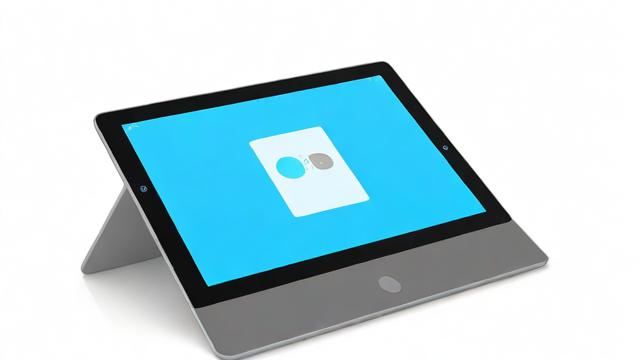
1、安装必要软件
Windows电脑:对于安卓平板,通常需要安装ADB(Android Debug Bridge)驱动,可以通过下载适用于您设备型号的驱动程序来完成安装,对于iPad,则需在电脑上安装iTunes。
Mac电脑:若使用iPad,通常iTunes已预装;若为安卓平板,可使用Android File Transfer应用程序。
2、启用USB调试模式
安卓平板:进入“设置” > “关于手机” > 连续点击“版本号”七次以开启开发者模式,然后返回设置菜单选择“开发者选项”,并启用“USB调试”。
iPad:无需此步骤。
3、连接设备
使用合适的USB数据线将平板与电脑相连,对于安卓平板,首次连接时可能会提示是否信任该计算机,请选择信任,iPad则会弹出一个对话框询问是否允许访问信息,同样选择信任。

4、文件传输
在Windows上,按下Win+E键打开文件资源管理器,找到已连接的设备图标,双击即可访问平板上的文件,在Mac上,通过Android File Transfer或iTunes进行文件管理。
二、使用蓝牙连接
1、开启蓝牙功能
确保平板和电脑均已开启蓝牙功能,并且两者处于可被发现状态。
2、配对设备
在平板上搜索附近的蓝牙设备,找到电脑后点击进行配对,同样地,在电脑上也应能看到平板作为可用设备之一,完成配对过程。
3、数据传输
一旦配对成功,就可以开始传输文件了,需要注意的是,不是所有的操作系统都支持通过蓝牙直接传输大文件,此时可能需要借助第三方应用如SHAREit等来实现更高效的数据交换。
三、WiFi无线投屏连接

1、确保网络环境
平板和电脑必须连接到同一个WiFi网络下。
2、设置无线投屏
在平板上打开“无线投屏”功能,搜索并选择想要投射到的电脑设备,部分平板可能还需要在电脑上安装专门的接收端软件才能正常工作。
3、屏幕共享
连接成功后,平板的画面会实时显示在电脑屏幕上,用户可以在电脑上操作平板界面。
四、使用华为官方投屏软件连接
1、下载并安装软件
如果使用的是华为平板,可以从其应用市场下载“华为投屏”软件。
2、按照提示操作
根据软件提供的指引完成设置,通常包括扫描二维码或输入投屏码等方式建立连接。
3、享受双屏体验
连接成功后,平板将成为电脑的一个扩展显示器,便于多任务处理。
五、使用云服务同步文件
1、注册账号
选择一个可靠的云服务提供商,如百度网盘、OneDrive等,注册账户并登录。
2、上传下载文件
将需要共享的文件上传至云端存储空间,然后在另一台设备上登录相同账号下载所需内容。
便是平板电脑连接电脑的主要方法及其具体操作流程,选择合适的连接方式取决于您的具体需求以及所使用的设备类型,希望这些信息能够帮助您顺利完成连接!
相关问答FAQs:
问题1:如何更改平板电脑连接电脑的模式?
答:要更改平板电脑连接电脑的模式,首先确保平板电脑已经通过USB数据线与电脑连接,在平板电脑的通知栏中找到USB连接选项,点击它,你会看到几种不同的连接模式可供选择,如“媒体设备(MTP)”、“摄像头(PTP)”、“仅充电”等,根据你的需求选择相应的模式,如果你想传输文件,就选择“媒体设备(MTP)”模式,如果只是想给平板电脑充电,就选择“仅充电”,更改完成后,平板电脑将按照你选择的模式与电脑进行通信。
问题2:平板电脑无法连接电脑怎么办?
答:如果你的平板电脑无法连接电脑,可以尝试以下几个步骤来解决问题,检查USB数据线是否完好无损,尝试更换一根新的数据线看看问题是否解决,确认平板电脑的USB接口是否有灰尘或异物堵塞,如果有的话清理干净后再试,查看电脑的USB端口是否正常工作,可以尝试将平板电脑连接到另一个USB端口上,确保平板电脑的系统版本是最新的,有时候旧版本的系统可能存在兼容性问题,如果以上方法都不能解决问题,建议联系平板电脑制造商寻求进一步的帮助和支持。
作者:豆面本文地址:https://www.jerry.net.cn/jdzx/16992.html发布于 2025-01-16 18:58:59
文章转载或复制请以超链接形式并注明出处杰瑞科技发展有限公司

